Comment fonctionne l‘ échange d’images
Demnächst hier verfügbar….
Allgemeine Infos:
Über die Bilder-Tausch-Webseite des deutsch-französischen Freundeskreis Neulingen ist es möglich, anderen Leuten Bilder zum Angucken bzw. zum Download bereit zu stellen oder selbst Bilder von anderen Leute anzugucken bzw. runter zu laden. Die Original-Bilder können beliebige Auflösungen haben und werden vom Server automatisch in unterschiedlichen Auflösungen zur Ansicht und/oder zum Download bereit gestellt.
Die Bilder-Tausch-Webseite hat eine eigene Benutzerverwaltung, die Logins für die eigentliche Webseite des deutsch-französischen Freundeskreis Neulingen funktionieren dort also nicht.
Wollt Ihr Bilder für andere anbieten, meldet Euch bitte bei der Administration. Die Übergabe von Bildern an die Administration kann entweder durch einen Upload-Link oder auf Datenträgern erfolgen. Es wird dann entweder ein eigenes Fotoalbum erstellt oder die Bilder werden in bestehende Alben einsortiert.
Wollt Ihr Bilder von anderen anschauen oder runter laden, geht auf die Bilder-Tausch-Webseite. Dort loggt Ihr Euch mit dem Nutzernamen und Passwort ein, der an alle gemailt wurde.
Für das Angucken bzw. den Download gibt es die unten stehende, bebilderte Anleitung.
Anmeldung am System und erste Schritte:
Auf der Seite unten links Nutzername und Passwort eingeben.

Nach der Anmeldung werden die bereits vorhandenen Alben angezeigt.

An dieser Stelle kann die Sprache durch Klick auf die Flagge gewählt werden. Der Wechsel in ein Album erfolgt durch Klick auf das entsprechende Bild oder den Text rechts daneben.
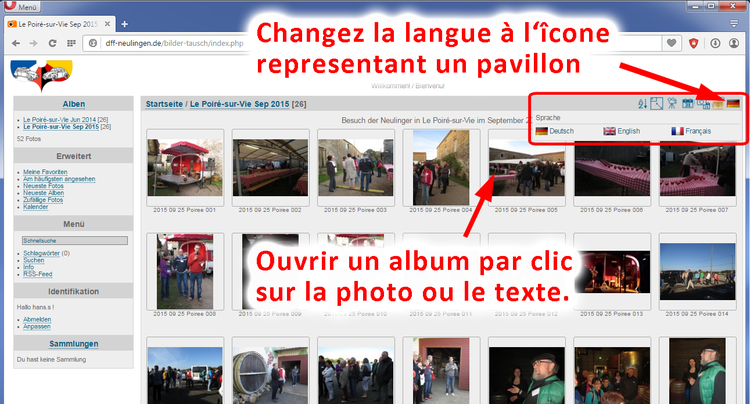
Jetzt werden die Miniatur-Bilder des Albums angezeigt. Standard ist 24 Miniaturen pro Seite.
Es kann die Sortierung geändert werden. Standard ist die Sortierung nach Bildname von A bis Z.
Es kann die Bildgröße der Anzeige geändert werden.
Es kann direkt eine Diashow abgespielt werden. Standard ist 5 Sekunden Dauer pro Bild.

Navigation:
Navigation innerhalb des Albums:
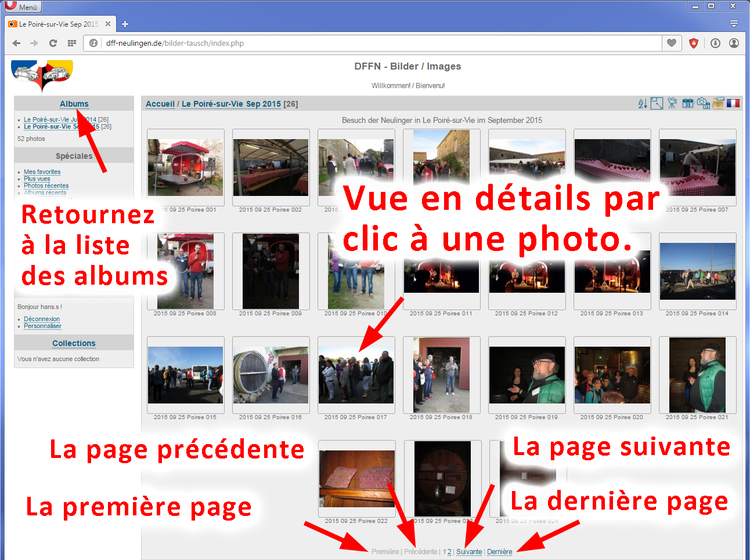
Navigation innerhalb der größeren Ansicht:
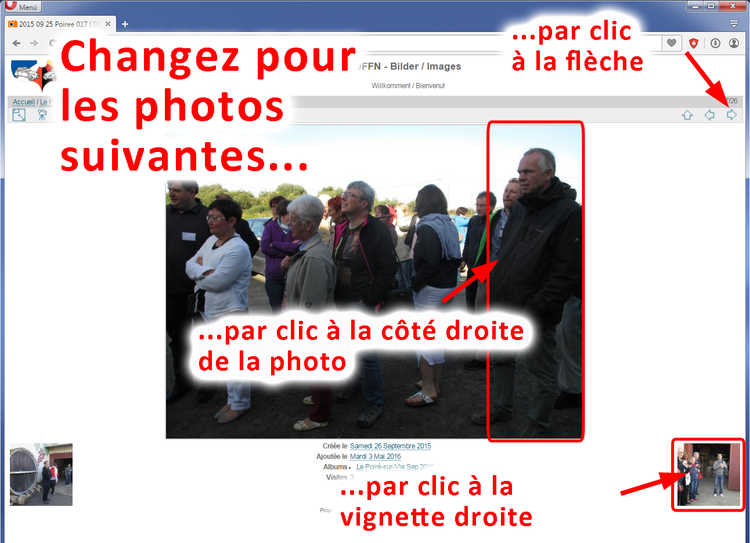

Zurück zur Albenübersicht:
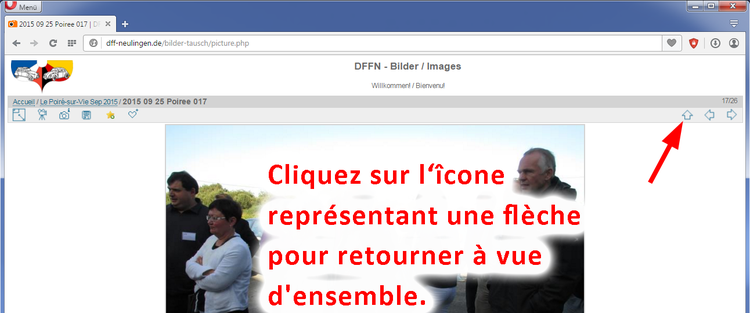
Download von Bildern:
Download einzelner Bilder:
Innerhalb der größeren Ansicht durch Klick auf das Download-Symbol.
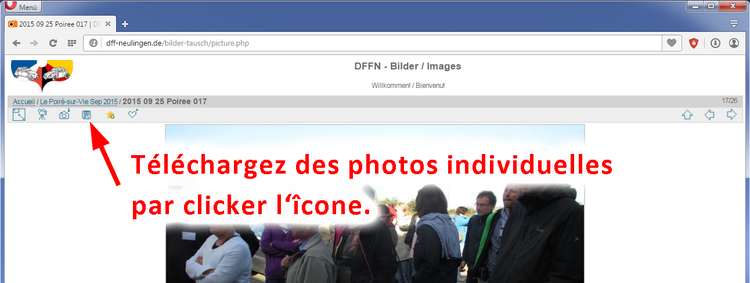
Download aller Bilder des jeweiligen Albums:
Innerhalb des Albums durch Klick auf das .zip-Symbol. Die Größe der Bilder muss ausgewählt werden, der Download erfolgt als .zip-Archiv und muss auf dem Endgerät noch selbst ausgepackt werden.
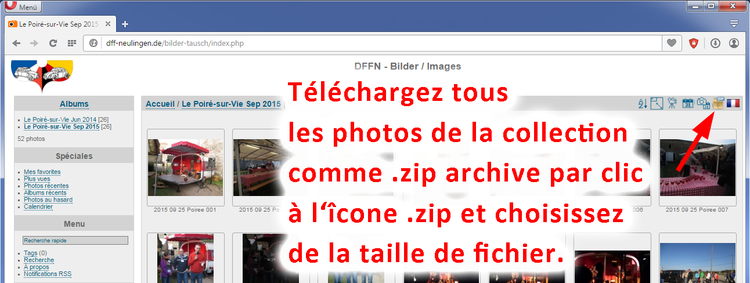
Download ausgewählter Bilder des jeweiligen Albums:
Hierzu muss zunächst eine Sammlung mit den gewünschten Bildern erzeugt werden. Diese Sammlung kann dann runter geladen werden. Der Download erfolgt als .zip-Archiv und muss auf dem Endgerät noch selbst ausgepackt werden.
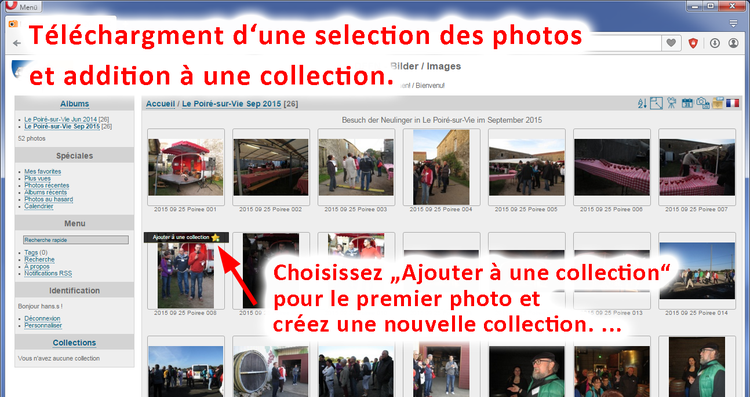

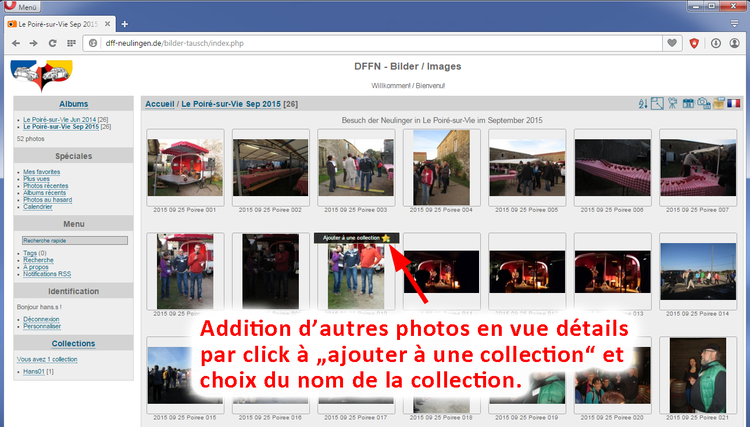

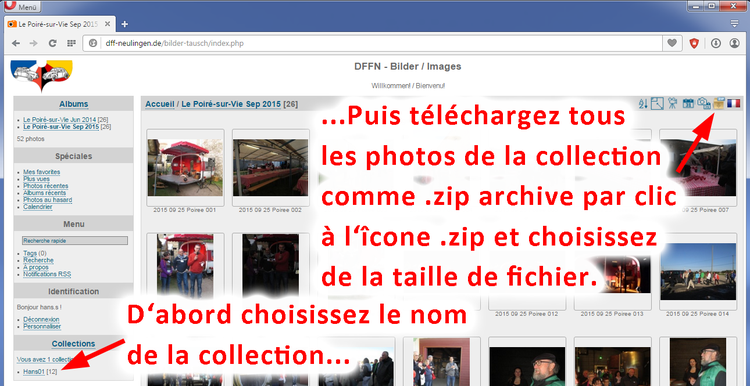
Wichtig: Es können andere NutzerInnen gleichzeitig eingeloggt sein und eigene Sammlungen erstellen. Bitte diese Sammlungen in Ruhe lassen!
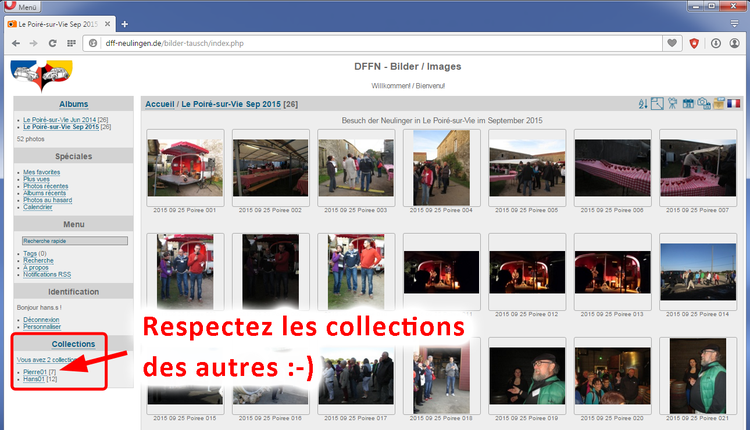
Wichtig: Bitte die eigene Sammlung nach erfolgreichem Download löschen!
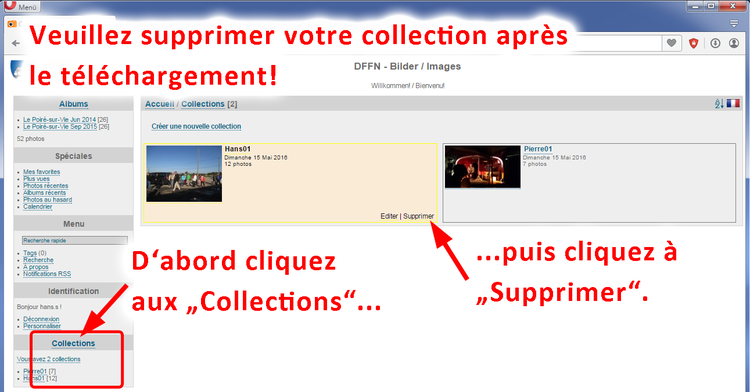
Viel Spaß!
